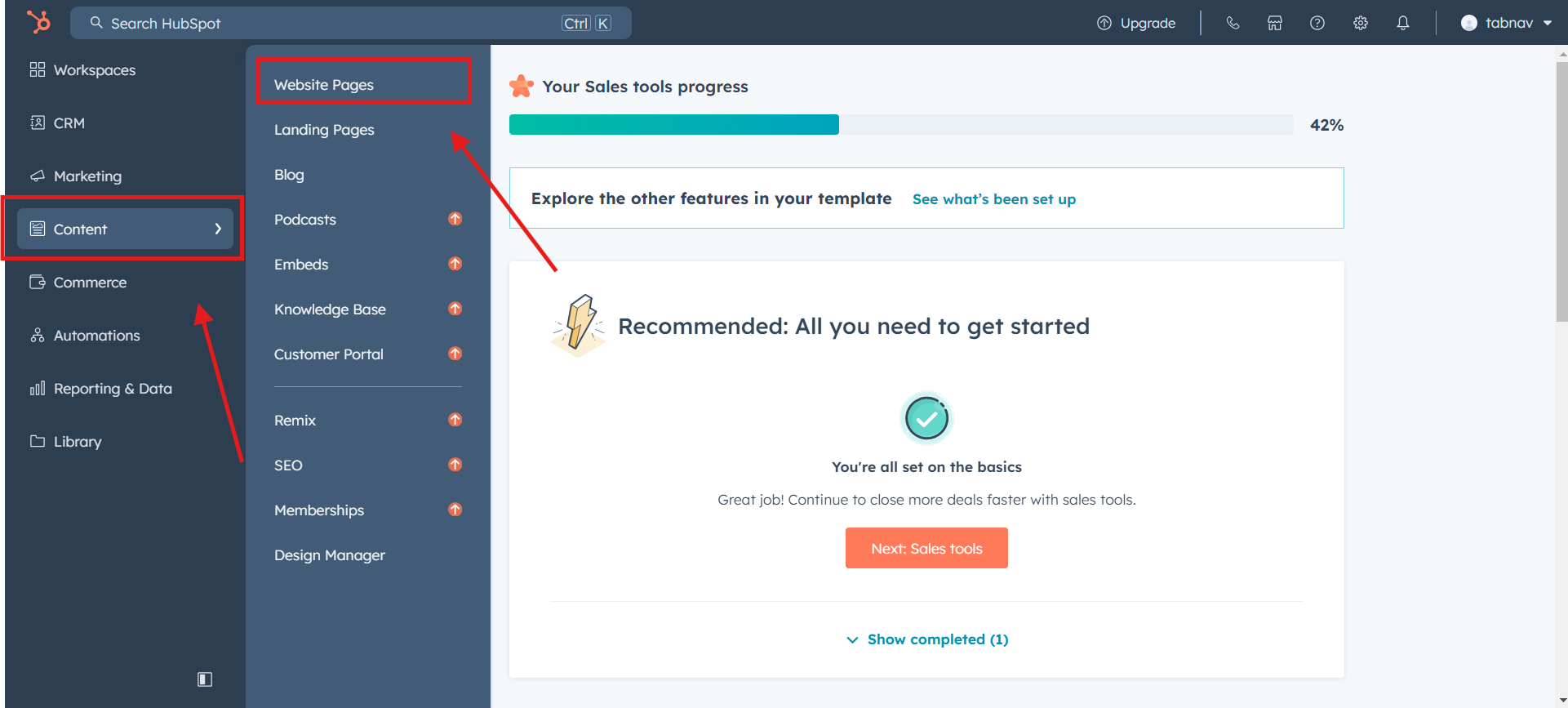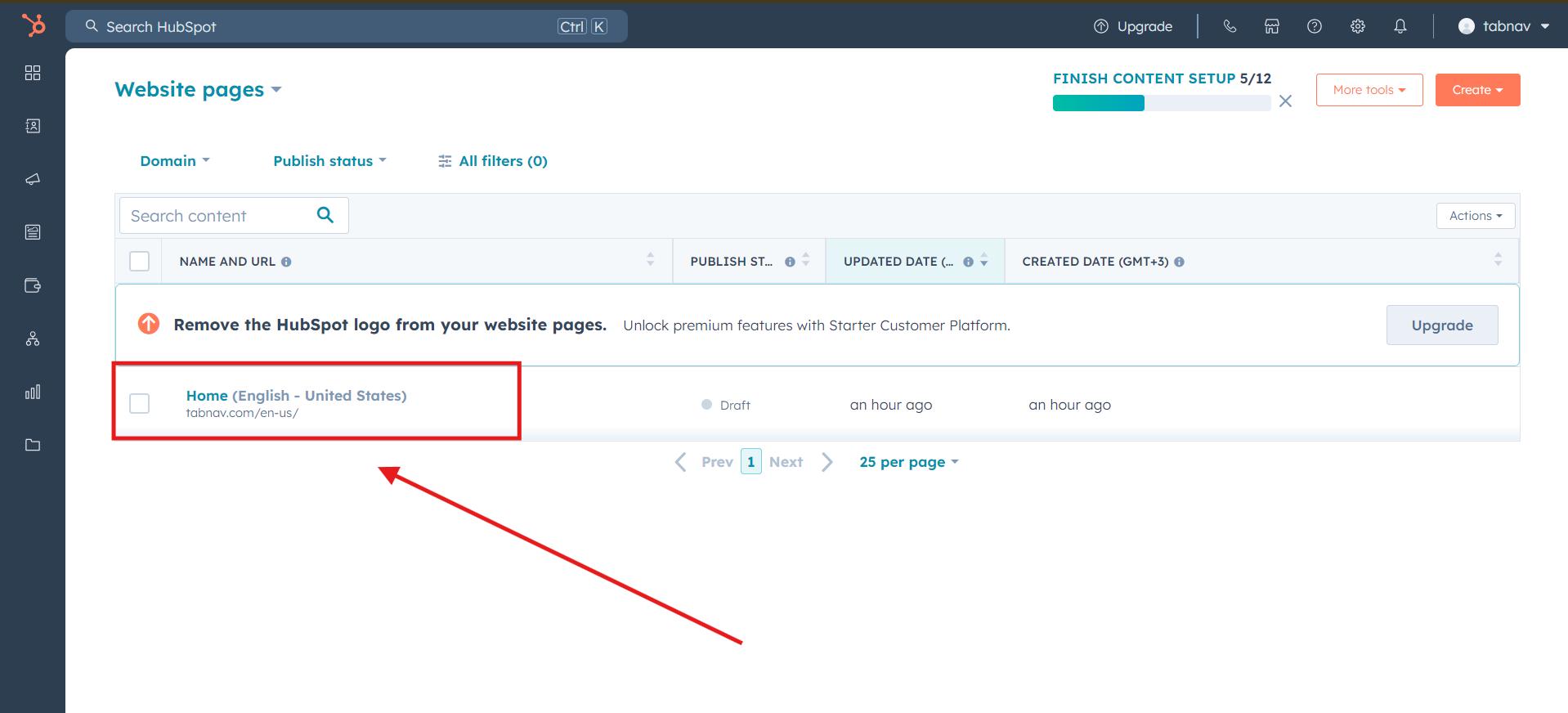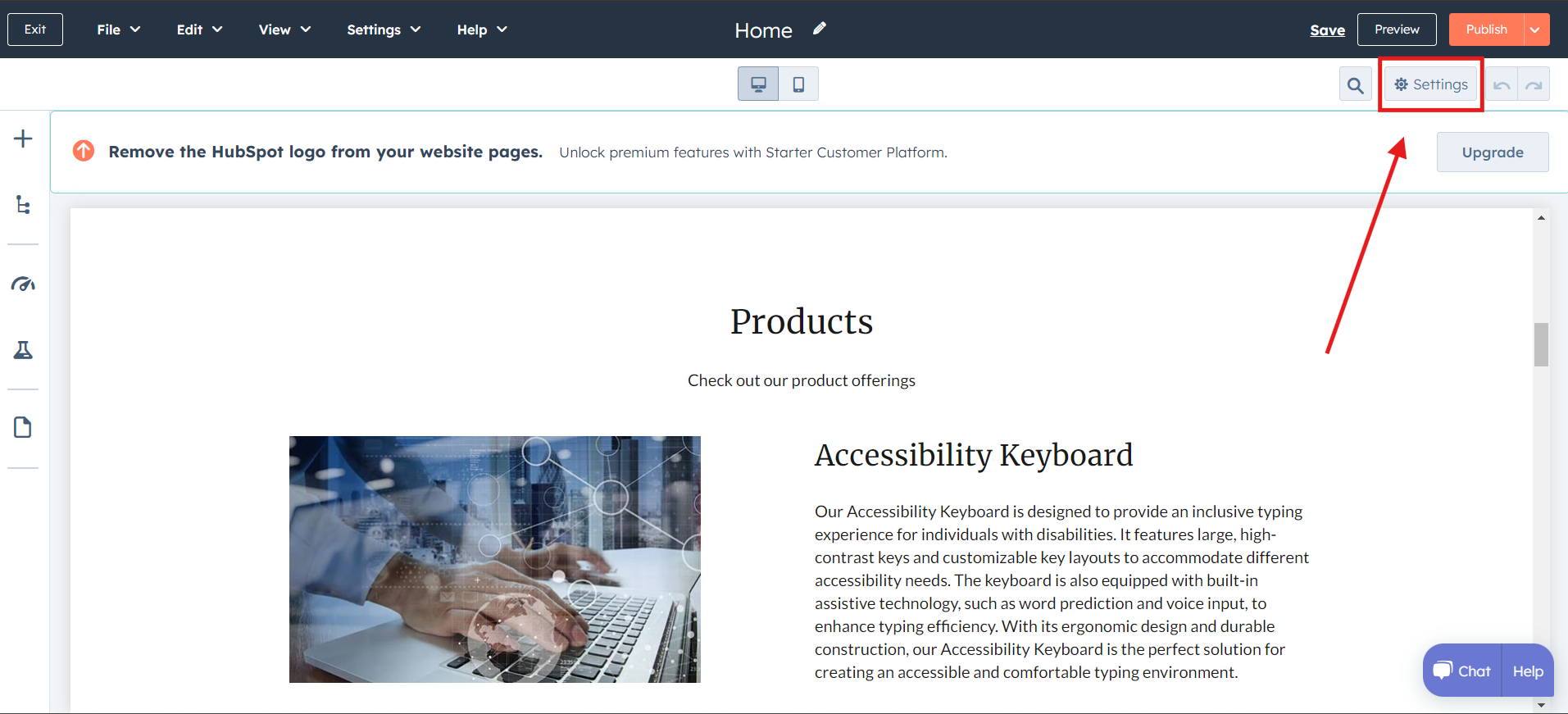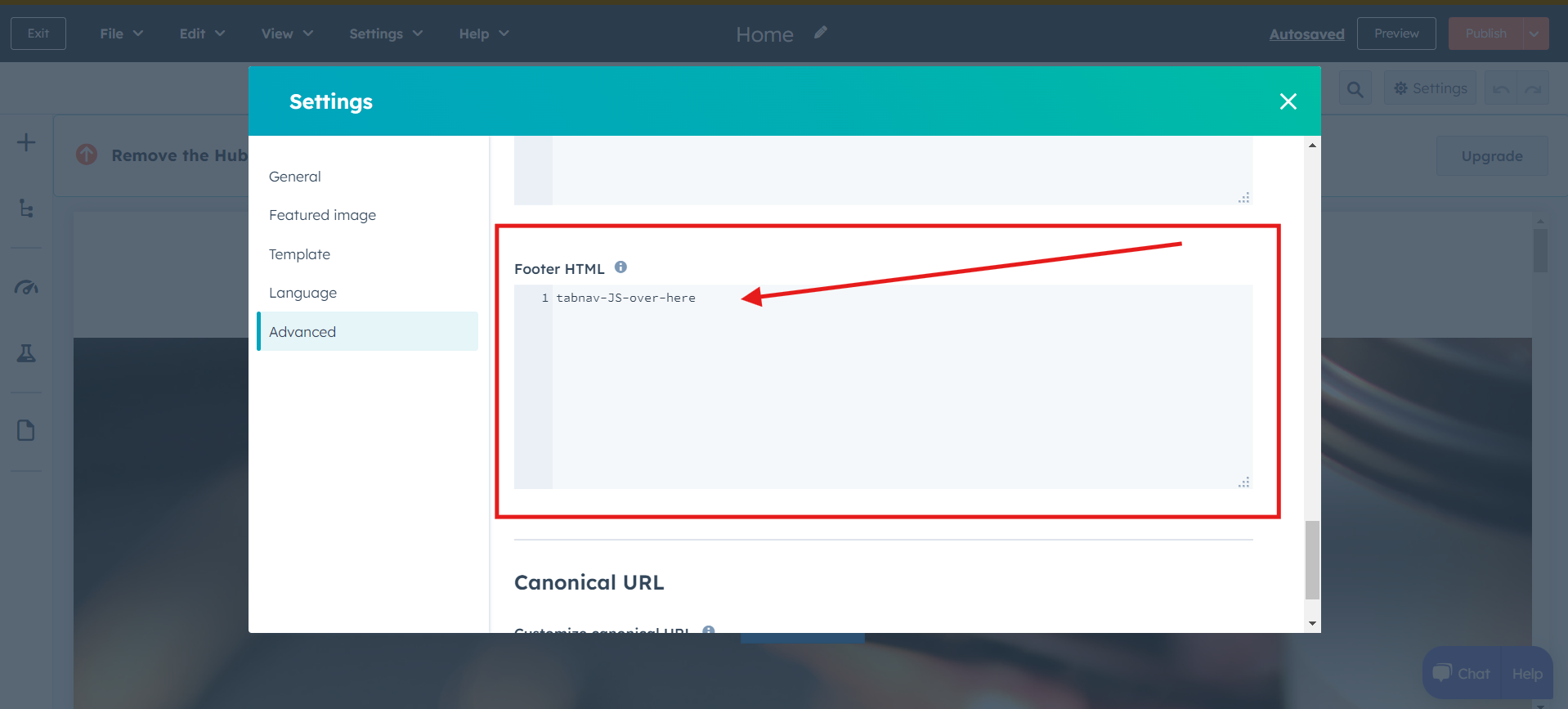Accessibilité HubSpot : Guide d’intégration du widget Tabnav
Démarrage rapide
Dans ce guide, nous vous guiderons à travers 5 étapes simples pour intégrer le widget d’accessibilité AI de Tabnav sur la plateforme HubSpot. Assurez-vous d’avoir le code du widget Tabnav prêt et l’accès à la zone d’administration de votre site.
Étape
Connectez-vous d’abord à votre tableau de bord Tabnav et téléchargez le code d’intégration. *Si vous avez plusieurs sites, vous pouvez utiliser le même code JavaScript tant qu’ils appartiennent au même projet.
Étape
Connectez-vous à votre compte HubSpot, puis accédez à l’onglet "Contenu" dans le panneau latéral gauche. Ensuite, sélectionnez "Pages du site web".
Étape
Dans la section "Pages du site web", choisissez le site sur lequel vous souhaitez intégrer le widget Tabnav AI. Cliquez sur le nom du site pour ouvrir l’éditeur.
Étape
Dans l’éditeur HubSpot, allez dans la section "Paramètres" située en haut de la page.
Étape
Faites défiler vers le bas jusqu’au champ de texte "HTML du pied de page" et collez le code du widget Tabnav AI.
Cliquez sur "Enregistrer" pour finaliser.
Mission accomplie !
Le widget d’accessibilité Tabnav AI est désormais disponible sur votre site. Veuillez vérifier sa présence. Si le widget n’apparaît pas, consultez la liste de vérification ci-dessous.
Liste de vérification de disponibilité du widget
Si le widget n’est toujours pas visible, veuillez contacter notre support à support@tabnav.com.